当サイトには広告・プロモーションが含まれています。
当サイトでは、複数企業と提携し情報を提供する広告収益モデルで運営しています。 当サイトを経由しサービスや商品のお申込みが発生した場合、各企業から報酬を受け取る場合がございます。みんなのFXの取引ツールは使いやすさと速さを徹底追求!
FXの為替チャートってゴチャゴチャして見難い、そんな悩みを抱えている方は多くいることでしょう。
初心者のうちはシンプルでわかりやすいチャートを提供するFX会社がオススメとなります。
FXは初めてでチャートの見方もよくわからないなんて悩みを抱えている方も多いはずです。
シンプルなデザインのFXトレーダーなら、初心者の方でも簡単に使い方をマスターできるでしょう。
今回はFXトレーダーについて、その使い方や特徴を解説します。
どのチャートツールを選んだら良いのかわからないと悩んでいる方は、ぜひ参考にしてください。
FXトレーダーについて
FXトレーダーはみんなのFXで利用可能なFXチャートのことです。このチャートはパソコンだけでなく、スマホでも使用できます。
FXトレーダーのメリットは、スマホでもパソコン版のFXチャートと遜色のないクオリティでトレード可能。
シンプルでわかりやすいデザインをしているので、初心者でも扱いが簡単です。
その上、スマホでも利用できるなど、ユーザーにとって利点の多いチャート。
初心者でも扱いやすいチャートを探している方には、相性の良いチャートツールです。
取引に必要な情報を一画面に集約
FXのトレードをする時、チャートの画面と注文の画面がそれぞれ別の場所にあると、わざわざクリックして画面を切り替えないといけないので面倒ですよね。
どうせなら、注文の画面とチャートの画面、それとニュースの画面などは一つにまとめてくれたらコンパクトになって見やすいでしょう。
ここではFXトレーダーの取引画面について、その特徴やレイアウトを紹介します。
取引画面
パソコンでFXトレーダーを使用すると、以下のような取引画面が表示されます。
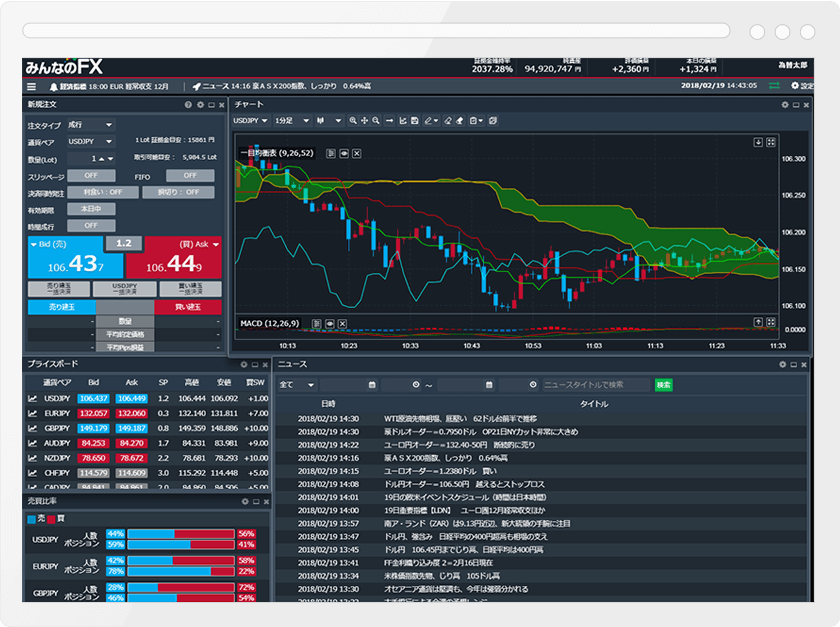
初期画面では以下が配置されています。
- 注文画面
- チャート
- プライスボード
- マーケットニュース
取引の判断材料になる情報なので、積極的に活用してみてください。
レイアウトを自由自在にカスタマイズ
取引画面のレイアウトは、自分の好みにカスタマイズが可能
スピードを重視させたい場合。
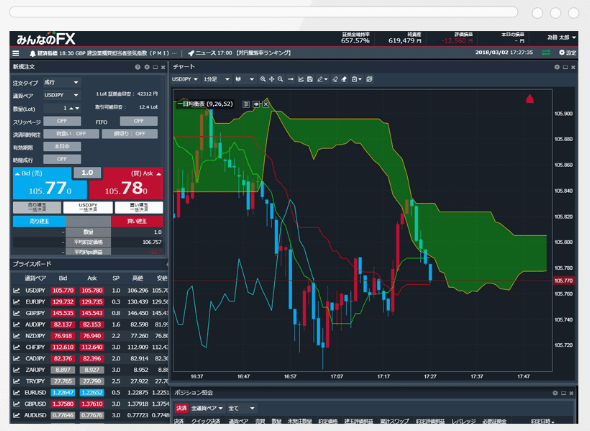
注文パネル、チャート、為替レートを配置することで、変動を敏感にとらえチャンスを掴みやすくします。
ニュースや情報をメインにしたい場合。
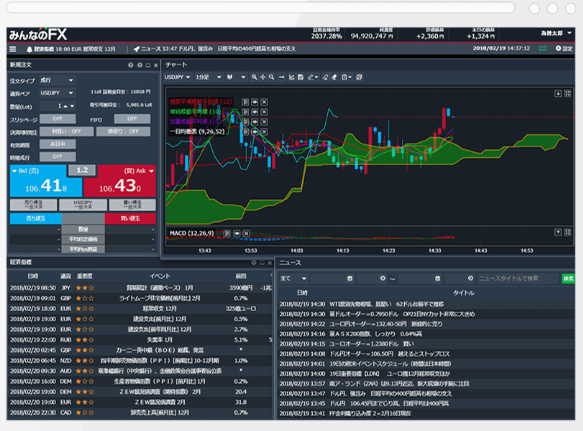
マーケットニュースボード、経済指標を表示させると、画面が見やすくなって使いやすくなるでしょう。
取引画面を増やすことで、多角的に判断することができます。
その反対で、余計な情報はいらないならいっそのこと他の画面は非表示にしてみましょう。
不要な情報を減らすことで、取引に集中できる画面になるよう、カスタマイズできます。
取引を始める際には、まずは自分にとって使いやすいレイアウトになるように変更してみましょう。
本格的なチャート分析が可能
FXトレーダーでは、本格的なテクニカル分析に必要な指標を多く取り扱っています。
ここで紹介する指標を用いてテクニカル分析を実践すれば、相場の動向を予測することができるでしょう。
テクニカル指標
FXトレーダーで使用できるテクニカル指標は以下の20種類です。
| トレンド系 | オシレーター系 |
|---|---|
| ・単純移動平均線 ・指数平滑移動平均線 ・加重移動平均線 ・一目均衡表 ・ボリンジャーバンド ・スパンモデル ・エンベロープ ・パラボリックSAR ・ピボットポイント ・スーパーボリンジャー |
・RCI ・RSI ・ヒストリカルボラティリティ ・ATR ・モメンタム ・移動平均乖離率 ・DMI ・スローストキャスティクス ・MACD ・ADX |
また各テクニカル指標はパラメーターを変更もできます。
パラメーターの変更は、チャート上に表示されている指標の横にある編集のアイコンをクリック。
設定値を入力することで変えることができるので、自分好みに設定値を変更してみましょう。
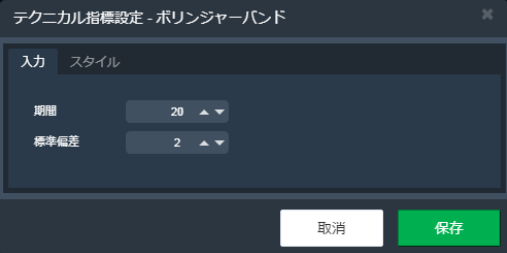
トレンド系は最大8個、オシレーター系は最大7個まで表示可能です。
描写ツール

ここで使用できる描画ツールは、以下の13種類。
- トレンドライン
- レイライン
- 水平ライン
- 垂直ライン
- 平行ライン
- フィボナッチリトレースメント
- フィボナッチトレンドベース
- フィボナッチトレンドタイムゾーン
- ギャンファン
- ロングターゲットライン
- ショートターゲットライン
- タイムレンジライン
- プライスレンジライン
チャート上に描いたラインは、選択すれば一つずつ削除することができます。
全削除をすれば、即座にすべて消せますので、描画に失敗しても簡単に修正ができるでしょう。
ライントレードを勉強したいという方は、FXトレーダーの描画ツールを使用してみてください。
注文方法
FXトレーダーでトレードをするにあたり、どうやって注文すれば良いのでしょうか?
ここではFXトレーダーの注文方法について紹介しますので、ぜひ覚えていってください。
ワンクリックで注文も可能
FXトレーダーでワンクリック注文をする場合、トレードパネルを開いて表示させましょう。
デイトレードやスキャルピングなど、一分一秒を争う場面で役に立つはずです。
クリック後、成行注文が発注されます。
注文にかかる時間を短縮させたいなら、トレードパネルの設定を「確認画面を表示しない」に変更しておきましょう。
確認画面を表示させずに、スムーズに注文ができるので、注文にかかる時間短縮が可能です。
FXトレーダーでは成行注文以外にも、レートを指定する注文方法があります。
以下の4種類がFXトレーダーで使用可能な価格を指定できる注文方法です。
- 指値・逆指値注文
- OCO注文
- IFD注文
- IFO注文
これらの注文方法を利用すれば、狙った価格で注文を入れることができます。
まとめ
今回はみんなのFXのチャートツールであるFXトレーダーについて説明しました。
その要点をまとめると、以下の4点がFXトレーダーの重要ポイントです。
- パソコンだけでなくスマホでも利用可能
- 一つのディスプレイに各機能が集約されていて取引画面が見やすい
- テクニカル指標が豊富
- ワンクリック注文でスピーディに約定できる
FXトレーダーは無駄のない、シンプルなデザインのチャートツールです。
余計な機能が無く、スッキリとしたツールのため、初心者でも扱いやすいでしょう。
まだFXの経験が浅く、トレードについて学びたいという悩みを抱えている方は、まずはみんなのFXのFXトレーダーから体験してみましょう。
- みんなのFXの取引ツール・テクニカル分析専用ツールを紹介!
- みんなのシストレ
- みんなのFX取引ツール
- iPhoneアプリ
- みんなのFX詳細情報
関連記事
-
livestar FXのiPhoneアプリ -SBIネオトレード証券
詳細情報 PC ダウンロード版 PC ブラウザ版 iPhoneアプリ タブレット iPad版アプリ Android版アプリ SBIネオトレード証券のFX専用iPhoneアプリ「livestar FX for iPhone … [続きを読む]
-
MacでMT4の文字化けを簡単に解消する方法・手順を紹介
MacにMT4を導入してトレードしていると、なぜか文字化けしてしまう場合があります。 「Mac対応のはずなのに何度再インストールしてもダメ…」 「自分で文字化けを直すことはできない?」 と気になっている方もいらっしゃるで … [続きを読む]
-
チャート機能が進化!外為ジャパンのプレミアチャート!
詳細情報 取引ツール「FX PRO」 プレミアム チャート スマホ版アプリ iPad版アプリ 日頃からFXツールのチャート機能に不満を抱いていませんか? チャートは単に値動きを眺めるだけのツールではなく、高度な相場分析機 … [続きを読む]
-
外貨ネクストネオ for iPhone/Android -外為どっとコム
外為どっとコム詳細 取引ツール ぴたんこテクニカル iPhone/Android 「外貨ネクストネオ for iPhone/Android」は、外為どっとコムが提供しているアプリで、パソコン並みの本格機能を搭載しながら、 … [続きを読む]
-
外貨ネクストネオ -外為どっとコムのリッチアプリ版
外為どっとコム詳細 取引ツール ぴたんこテクニカル iPhone/Android 初心者〜上級者まで多くのトレーダーから人気のある外為どっとコムでは、多機能で操作性も優れた取引ツール「外貨ネクストネオ」を提供しています。 … [続きを読む]

